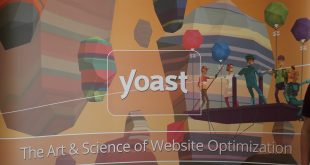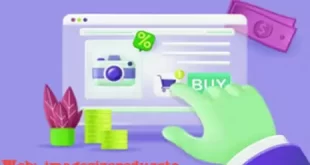Dans un monde où l’optimisation des moteurs de recherche (SEO) et l’expérience utilisateur sont essentielles pour attirer les visiteurs sur votre site Web, il est essentiel que vous Nous faisons tout notre possible pour rendre votre site convivial pour Google. L’optimisation des images sur votre site Web est l’un des meilleurs moyens non seulement d’améliorer le référencement, mais également d’assurer de meilleures performances du site Web. Heureusement, il existe un moyen simple d’optimiser toutes vos images avec Photoshop.
Photoshop est l’un des outils les plus utiles à votre disposition pour�optimiser des images pour le Web. Si vous ne savez pas comment optimiser les images dans Photoshop, vous êtes au bon endroit ! Charley Gray a les réponses à toutes vos questions.
Pourquoi est-il important d’optimiser les images pour le Web ?
Les images constituent un élément important de tout site Web et, lorsqu’elles sont accompagnées d’un contenu de valeur, elles améliorent l’expérience utilisateur. Malheureusement, les images peuvent mettre à rude épreuve les capacités de votre site Web. Avec en moyenne�64 % du poids d’un site Web constitué d’images selon HTTP Archive, commettre l’erreur de ne pas optimiser vos images pour le Web peut être coûteux.
Lorsque les images ne sont pas optimisées pour le Web, il peut en résulter des temps de chargement incroyablement lents et une expérience utilisateur insatisfaisante. Ce sont deux des principaux facteurs en jeu lorsqu’il s’agit d’optimisation du référencement, il n’y a donc aucune place à l’erreur en ce qui concerne les images de votre site Web. L’optimisation des images garantit que vos images sont correctement compressées et définies avec les meilleurs paramètres d’affichage pour être utilisées sur le Web. C’est pourquoi les outils d’optimisation d’image tels que Photoshop sont si utiles : ils simplifient le processus.
Options d’optimisation d’image dans Photoshop
Lors de l’optimisation d’images pour le Web avec Photoshop, de nombreux facteurs doivent être pris en compte en termes d’apparence de l’image. L’apparence d’une image sur le Web est largement déterminée par les variations de couleurs affichées par la plate-forme informatique, l’écran, le type de navigateur et le système d’exploitation.
Cependant, en dehors de cela, les performances Web d’une image dépendent du format de l’image. Vous avez le choix entre quatre options principales d’optimisation d’image dans Photoshop. Chaque format d’image a ses propres atouts, et ceux-ci doivent être utilisés comme lignes directrices lors du choix du meilleur format pour votre image Web.
- PNG-24 :�Ce format est considéré comme l’un des meilleurs formats pour les photographies, en particulier celles contenant des transparences. Le format PNG-24 est généralement un fichier plus volumineux que les autres options d’optimisation d’image, mieux adapté aux photographies et prend en charge les couleurs 24 bits.
- JPEG :�JPEG est le meilleur format pour optimiser les photographies pour le Web. Contrairement au PNG-24, les images JPEG ne prennent pas en charge la transparence mais sont également beaucoup plus petites que les mêmes images définies au format PNG-24. Il existe une large gamme de couleurs (16 millions pour être exact) prises en charge par le format JPEG car, comme PNG-24, JPEG utilise des couleurs 24 bits.
- GIF :�Le format GIF est considéré comme le format standard pour les œuvres d’art et les illustrations comportant des zones de couleur unie, du texte et des détails nets. Les images animées doivent également être au format GIF.
- PNG-8 :�PNG-8 n’est pas aussi connu que le format GIF populaire, mais peut être utilisé comme alternative. Malheureusement, le format PNG-8 est plus limité que le format GIF car il ne prend pas en charge les images animées. Les formats GIF et PNG-8 prennent en charge jusqu’à 256 couleurs.
Utiliser Photoshop pour l’optimisation des images
Maintenant que vous comprenez l’importance de l’optimisation des images et les quatre principaux formats pris en charge, il est temps d’aborder le processus dans Photoshop. Il existe une méthode bien connue à votre disposition lorsque vous utilisez Photoshop pour l’optimisation d’images, connue sous le nom de commande «Enregistrer pour le Web ».
Commande Enregistrer pour le Web
La commande Enregistrer pour le Web est généralement utilisée pour une optimisation précise des images à utiliser sur le Web. Cette commande vous permet de prévisualiser vos images dans une variété de formats et de paramètres différents via la boîte de dialogue pratique�Enregistrer pour le Web.
Lorsque vous utilisez la commande Enregistrer pour le Web, ouvrez simplement la photo que vous souhaitez optimiser et sélectionnez Fichier, puis Enregistrer pour le Web. Ensuite, vous choisirez l’un des quatre formats évoqués précédemment et définirez vos paramètres à l’aide du menu Format de fichier. Voici quelques-unes des options que vous pouvez ajuster lorsque vous travaillez avec la commande Enregistrer pour le Web :
- Transparence de fond/mat de fond
- Dimensionnement des images
- Options de compression
- Options de couleur
- Qualité d’image
Parmi les options d’optimisation proposées dans Photoshop, la réduction de la taille de l’image, l’enregistrement d’une image pour réduire la taille du fichier et la compression d’un fichier image sont les plus efficaces pour optimiser vos images.
Réduire la taille de l’image
Réduire la taille globale d’une image est crucial pour définir une image aux dimensions appropriées pour une utilisation sur votre site Web sans compromettre la qualité. Pour accéder à cette option, sélectionnez « Image » suivi de « Taille de l’image » dans Photoshop. En fonction de l’endroit où vous placerez l’image sur votre site Web, vous souhaiterez sélectionner les dimensions optimales.
Qualité d’image
Photoshop propose une échelle de cinq préréglages différents qui génèrent différentes tailles de fichier de sortie finale. Chacun de ces préréglages donne lieu à une taille d’image différente. Plus la qualité de l’image est basse, plus la taille du fichier est petite. Voici un aperçu de chacun des préréglages et de la taille finale du fichier de sortie :
- Faible : 86 Ko
- Moyen :152 Ko
- Élevé : 339 Ko
- Très élevé : 611 Ko
- Maximum : 1,38 Mo
Compresser le fichier image
Lors de l’optimisation d’images dans Photoshop, il convient de noter qu’une qualité d’exportation de 60 tend à être le choix le plus populaire. En effet, il réduit efficacement la taille d’un fichier à moins d’un mégaoctet tout en conservant la qualité de l’image. Après avoir enregistré votre image optimisée en tant que copie, l’image originale sera toujours disponible au cas où vous souhaiteriez expérimenter différentes options.
Amélioration des performances du site Web et des normes de référencement avec Photoshop
Même si les économies de taille de fichier obtenues grâce à l’optimisation des images peuvent ne pas sembler significatives d’une image à l’autre, ces économies représentent une quantité importante d’espace libre à long terme. À mesure que votre site Web se développe et que davantage d’images, de contenu et de fonctionnalités Web sont ajoutés, vous constaterez probablement que cet espace libre est précieux. Photoshop est la clé d’un processus d’optimisation d’image simplifié mais complet, idéal pour les efforts d’optimisation du référencement et une expérience utilisateur améliorée pour les visiteurs du site Web.
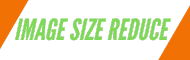 Image Size Reduce Optimize your images in a new way
Image Size Reduce Optimize your images in a new way